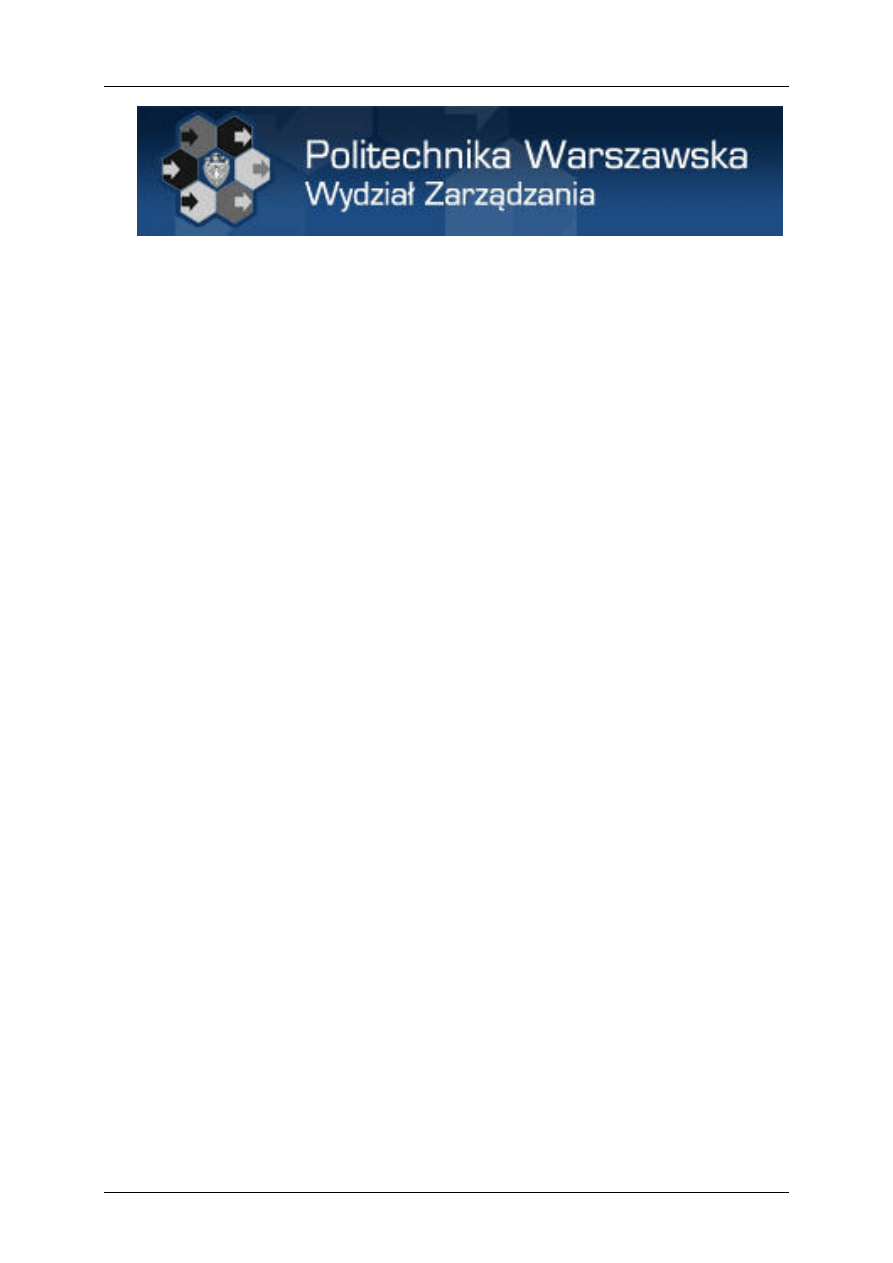
dr inż. T. Ostrowska, dr inż. K. Rostek
Zakład Systemów Informatycznych
WZ PW
Bazy Danych - laboratorium
Nadpisywanie bazy danych SQL, 2008-09-23
NADPISYWANIE PLIKÓW BAZY DANYCH
W SQL SERVER
Warszawa 2008
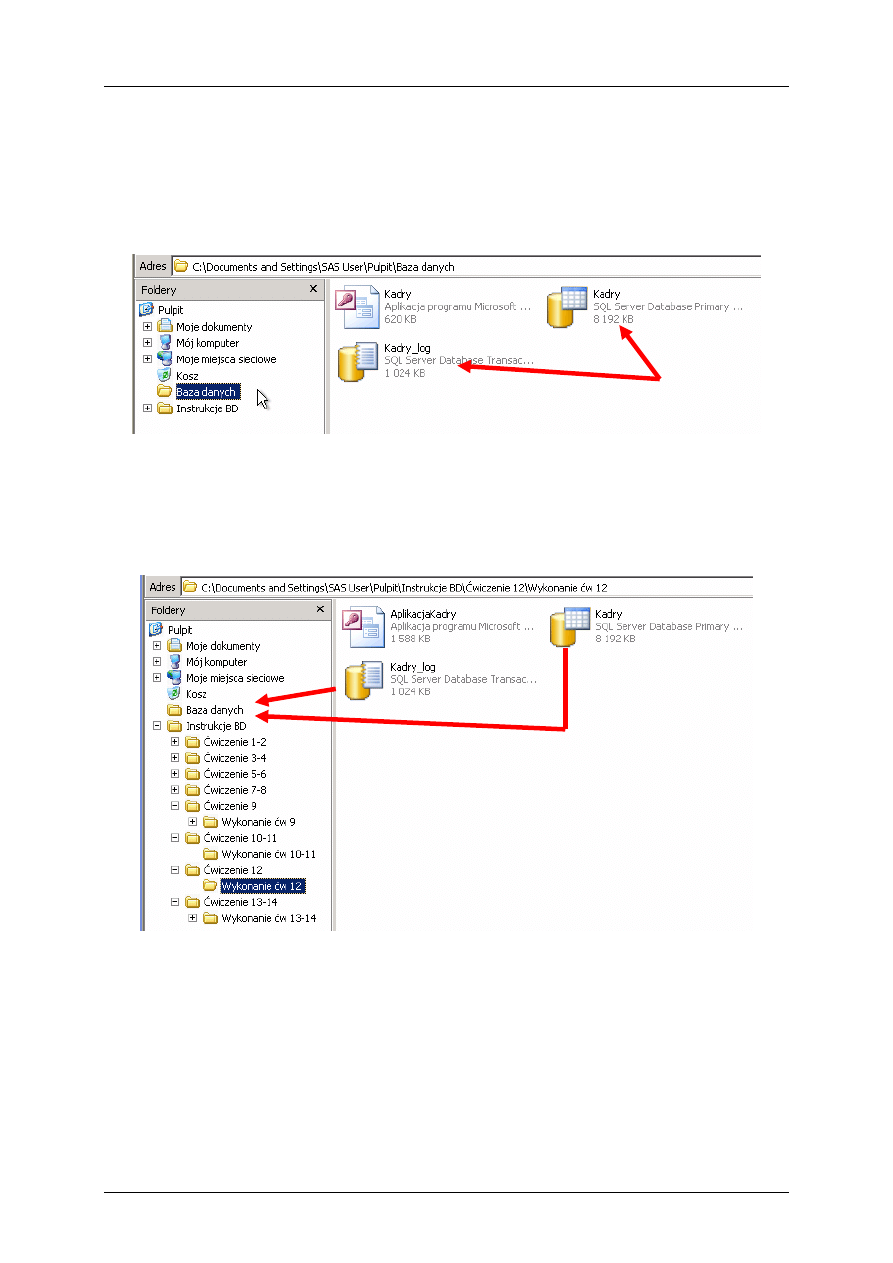
dr inż. T. Ostrowska, dr inż. K. Rostek
Zakład Systemów Informatycznych
WZ PW
Bazy Danych - laboratorium
Nadpisywanie bazy danych SQL, 2008-09-23
1. W sytuacji kiedy istnieje konieczność uruchomienia innej niż bieżąca generacja
bazy SQL (np. student był nieobecny, baza danych uległa awarii) należy postępować
według poniższej instrukcji. Zakładamy, że zgodnie z instrukcją, baza danych SQL
jest przechowywana w folderze: C:\Documents and Settings\SAS User\Pulpit\Baza
Danych (pp. Rys. 1).
Rys. 1 Lokalizacja plików bazy danych
2. Jeżeli chcemy udostępnić studentowi inną generację sql’owej bazy danych Kadry
to dwa pliki z folderu Baza danych - Kadry.mdf oraz Kadry_log.ldf muszą zostać
zastąpione odpowiadającymi im plikami z właściwego folderu o nazwie Wykonanie
ćw numer (np. Wykonanie ćw 12 – pp. Rys. 2).
Rys. 2 Stan bazy danych Kadry po wykonaniu ćwiczenia 12
3. Nie można tego zrobić przy pomocy prostego kopiowania plików z folderu
Wykonanie ćw 12 do folderu Baza danych, ponieważ SQL Server cały czas jest
uruchomiony i cały czas utrzymuje bazę danych Kadry w aktywności, nie zezwalając
na nadpisanie jej plików (pp. Rys. 3).
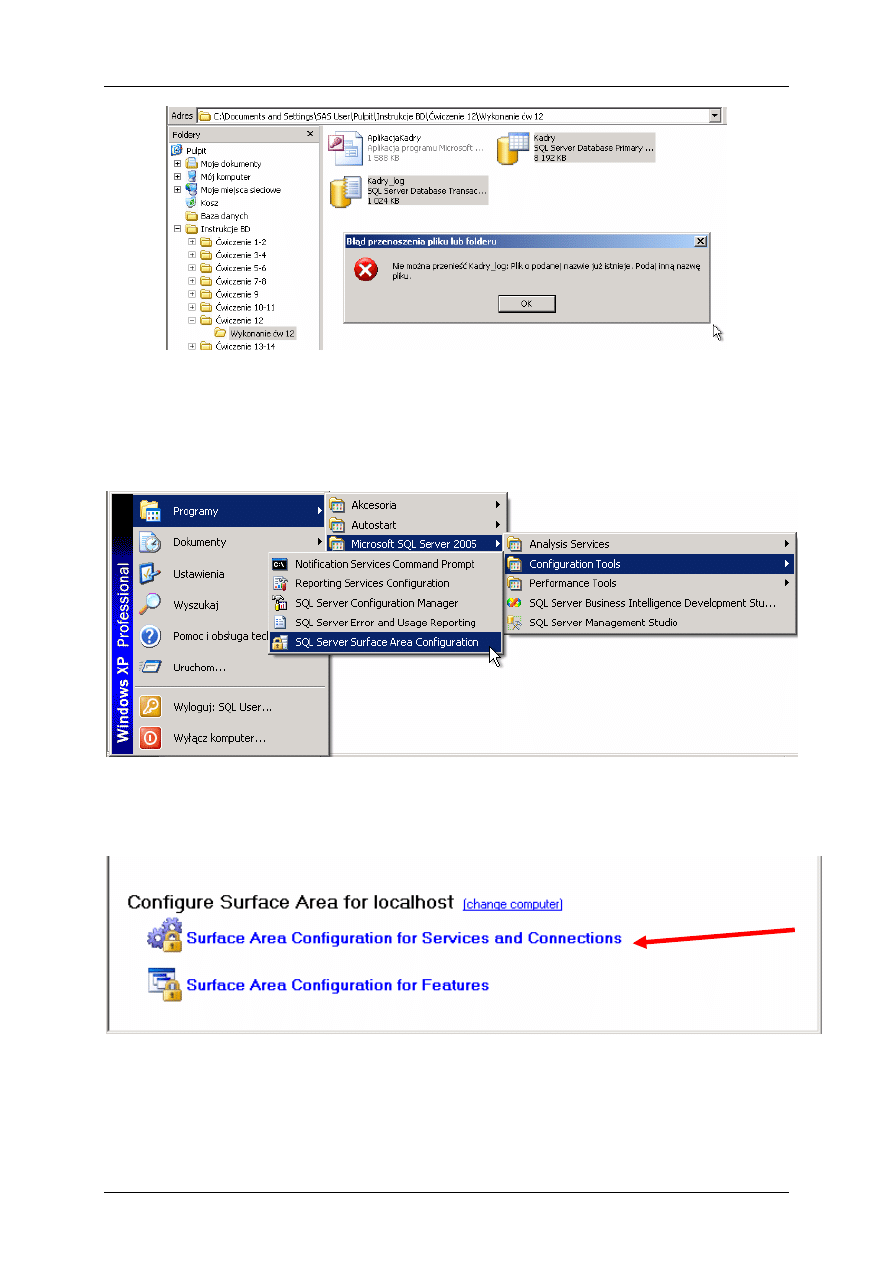
dr inż. T. Ostrowska, dr inż. K. Rostek
Zakład Systemów Informatycznych
WZ PW
Bazy Danych - laboratorium
Nadpisywanie bazy danych SQL, 2008-09-23
Rys. 3 Aktywny SQL Server nie pozwala na nadpisanie plików bazy danych
4. Nadpisanie plików bazy danych będzie możliwe po uprzednim zatrzymaniu pracy
SQL Server’a. W tym celu należy uruchomić program SQL Server Surface Area
Configuration (program znajduje się pod przyciskiem Start, w folderze Programy –
Microsoft SQL Server 2005 – Configuration Tools, pp. Rys. 4).
Rys. 4 Uruchamianie programu SQL Server Surface Area Configuration
5. Z otwartego okna programu (pp. Rys. 5) wybieramy opcję Surface Area
Configuration for Services and Connection.
Rys. 5 Okno programu SQL Server Surface Area Configuration
6. Przyciskiem Stop zatrzymujemy działanie SQL Servera (pp. Rys. 6).
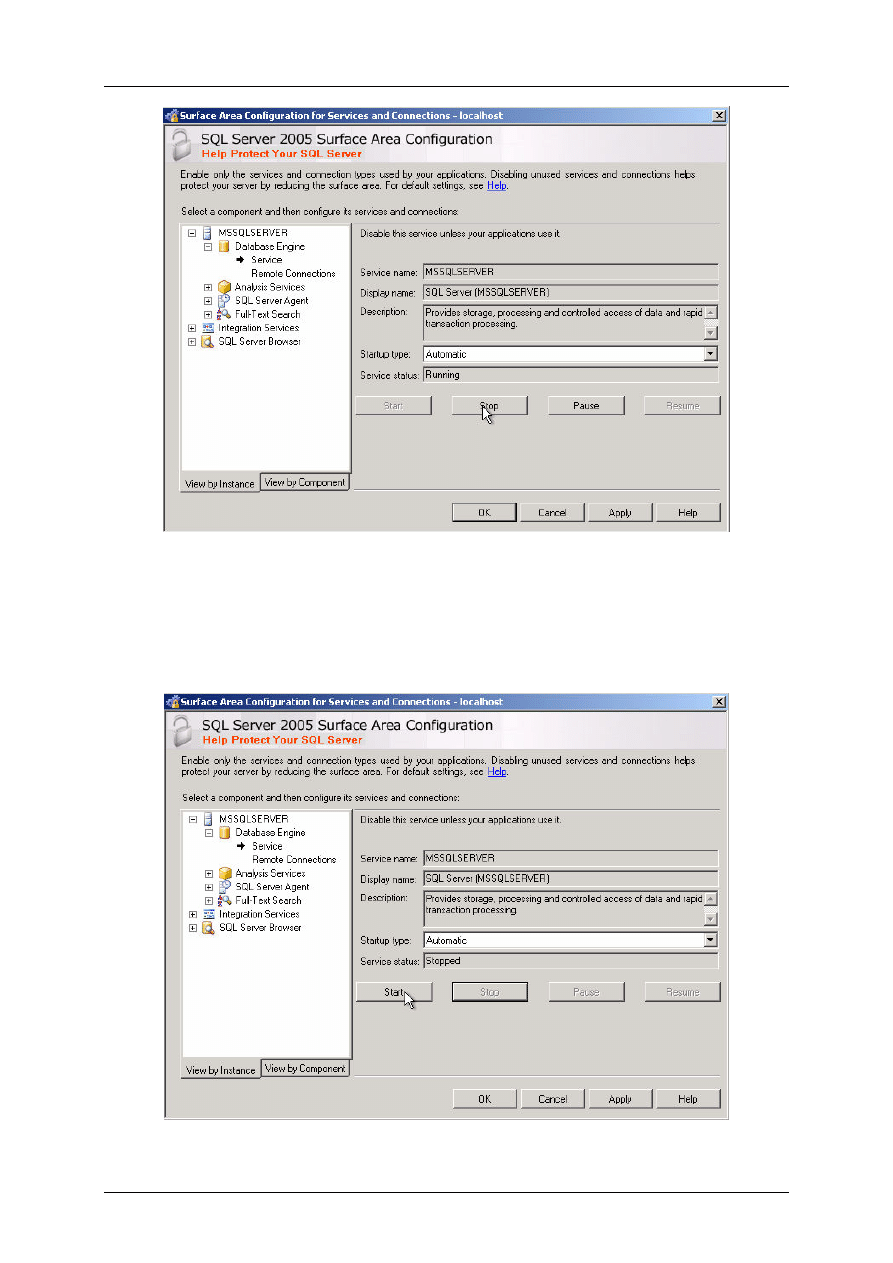
dr inż. T. Ostrowska, dr inż. K. Rostek
Zakład Systemów Informatycznych
WZ PW
Bazy Danych - laboratorium
Nadpisywanie bazy danych SQL, 2008-09-23
Rys. 6 Zatrzymanie pracy SQL Servera
7. Teraz możemy wykonać kopiowanie plików Kadry.mdf i Kadry_log.ldf z folderu
Wykonanie ćw 12 do folderu Baza danych (dokonujemy nadpisania nowszej
generacji bazy danych na starszej generacji bazy danych) i ponownie uruchomić
SQL Server (pp. Rys. 7). Nowa baza danych posiada stan taki jak powinna mieć po
wykonaniu ćwiczenia 12.
Rys. 7 Uruchamianie SQL Servera
Wyszukiwarka
Podobne podstrony:
BAZY DANYCH SQL (2)
3 Bazy danych SQL cz 1 wykład
sciaga - bazy danych, SQL bazy danych
3 Bazy danych SQL cz 2 wykład
3 Bazy danych SQL cz 2 wykład
bazy danych sql id 81694 Nieznany
3 Bazy danych SQL cz 2 wykład
Bazy danych SQL Teoria i praktyka bdsql
sciaga na egzamin (1), Informatyka i Ekonometria SGGW, Semestr 4, Bazy danych SQL, EGZAMiN
BAZY DANYCH SQL (2)
Bazy danych SQL Teoria i praktyka bdsql
Bazy danych SQL Teoria i praktyka bdsql
Bazy danych SQL Teoria i praktyka 2
Bazy danych SQL Teoria i praktyka
Bazy danych SQL Teoria i praktyka
więcej podobnych podstron